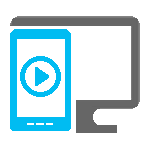 Die seit Ende August 2012 veröffentlichte Windows Azure Mobile Services Preview nimmt immer mehr an Fahrt auf.
Die seit Ende August 2012 veröffentlichte Windows Azure Mobile Services Preview nimmt immer mehr an Fahrt auf.
Am Anfang war der Funktionsumfang, sowie die unterstützten Mobile Betriebssysteme, recht überschaubar. Doch in immer kürzer werdenden Abständen kommen weitere SDK's und Funktionalitäten hinzu.
Dieses Potenzial war auch einer der Gründe, warum ich mich seit Anfang des Jahres intensiv mit diesen Dienst beschäftige …
Was sind die Windows Azure Mobile Services?
Die Windows Azure Mobile Services sollen in Zukunft den modernen App-Entwickler mit serverseitigen Funktionalitäten unterstützen.
Dieser auf Node.js-Basis betriebener Dienst, abstrahiert einige Dienste der Windows Azure Plattform und bieten dabei folgenden Funktionalitäten:
- CRUD-Operationen via REST-Schnittstelle mittels JSON
- Trigger über die sich serverseitiger JavaScript-Code für die einzelnen CRUD-Operationen ausführen lässt
- Authentifizierung der Benutzer via Microsoft Account (ehemals Windows Live), Facebook, Twitter und Google
- Push-Benachrichtigungen via Windows Push Notification Services (WNS), Apple Push Notification Service (APNS) APNS und Google Cloud Messaging
- Zeitgesteuerte Ausführung von serverseitigem JavaScript-Code
Für wen wurden die Mobile Services entwickelt?
Als ich mir die Windows Azure Mobile Services zum ersten mal angesehen hatte, fragte ich mich für wen dieser neue Dienst eigentlich gedacht ist …
Durch einige Unterhaltungen mit befreundeten Softwareentwicklern und Microsoft Mitarbeitern würde ich die Zielgruppe auf App-Entwickler einschränken, die zwar eine zentrale Infrastruktur für ihre Apps benötigen, sich allerdings nicht sonderlich mit dieser beschäftigen wollen bzw. können.
Wie erstelle ich ein Backend für meine App?
Nachdem man sich am Windows Azure Management Portal angemeldet hat, kann über "New -> Compute -> Mobile Service -> Create" der Assistent zum Erstellen eines neuen Mobile Service Dienstes geöffnet werden:
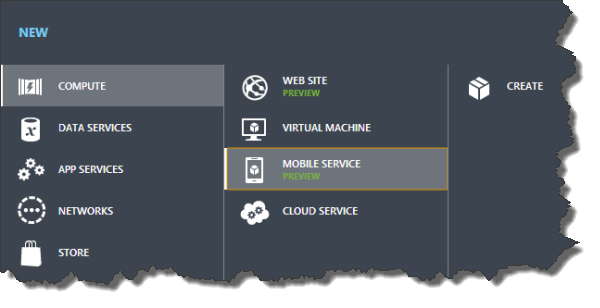
In Schritt 1 des Assistenten muss die Subdomain, ob eine vorhandene Datenbank genutzt werden kann oder eine neue Datenbank erstellt werden muss, das Windows Azure Abo und die Region des Rechenzentrums angegeben werden:
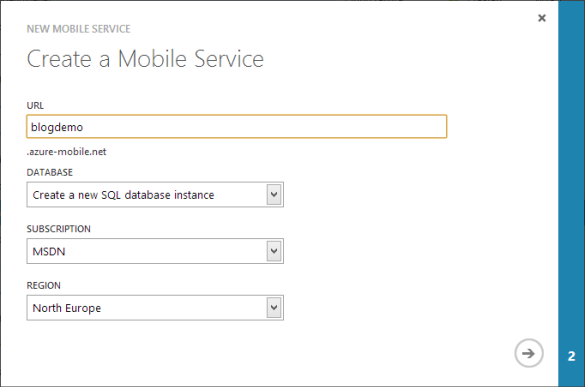
Danach werden nur noch die Details zur Windows Azure Datenbank abgefragt:
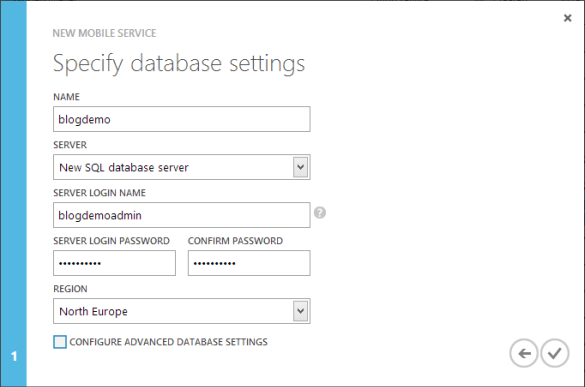
Wenige Sekunden später steht dann der neue Windows Azure Mobile Service zur Nutzung bereit:
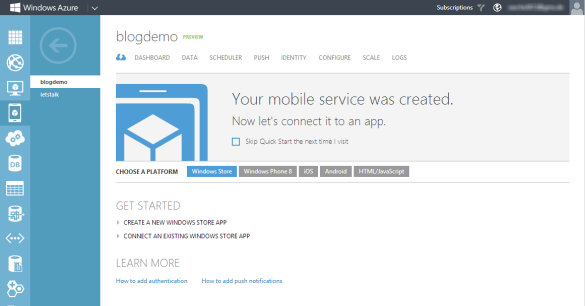
Wie geht's weiter?
Um die Grundlagen, aber auch die Feinheiten, der Windows Azure Mobile Services besser verstehen zu können, habe ich ein Beispielprojekt angefangen, welches ich in weiteren Blog Posts – Schritt für Schritt – vorstellen werde.
Den Quellcode stelle ich dann auf GitHub zur Verfügung:
https://github.com/SaschaDittmann/LetsTalk
(Dieses Repository ist allerdings derzeit noch leer)

 Sascha Dittmann Über .NET, SQL Server und die Cloud
Sascha Dittmann Über .NET, SQL Server und die Cloud
